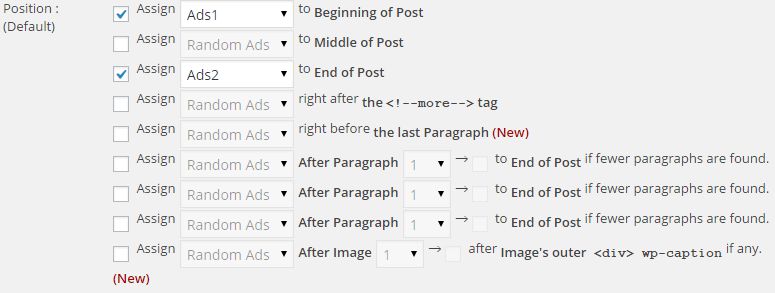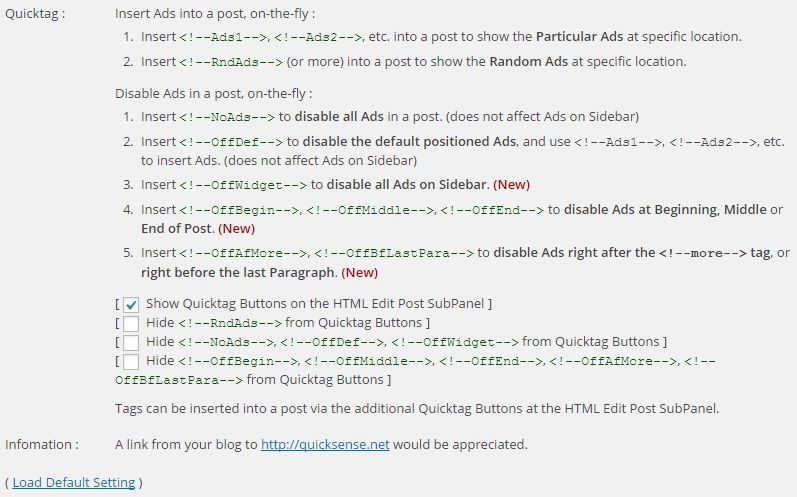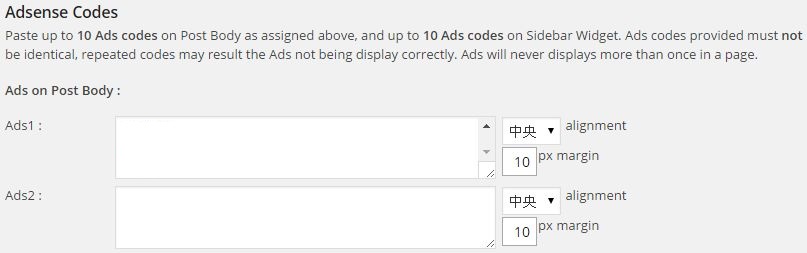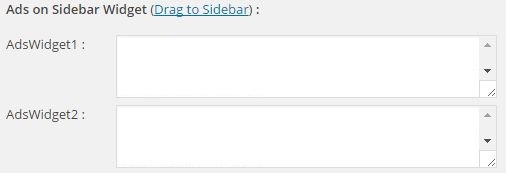Quick AdsenseはgoogleのAdsenseコードやアフィリエイトコードを記事内やウィジェットやアーカイブ表示のときにも表示できるWordPressのプラグイン。
■インストール
インストールはプラグインの新規で検索すれば出るので、そこからインストール。インストール後に有効にすれば「設定」タブに「Quick Adsense」が出来る。
■Quick Adsense設定
英語のみだけど、それほど難しくはない。上部の「Options」と下段の「Adsense Codes」に分かれている。上段の「Options」では表示する数や位置や記事を書くときの設定など。下段の「Adsense Codes」はコードの記入とウィジェットで使うコードの記入。
■Options(Adsense)
ここの数値の設定は1ページにコードを表示するときの制限数。Adsenseでは1ページに広告ユニットとリンクユニットは各ページに 各3つまで表示可能だが、それを超えないようにと。
ただ、他のコードなども使うなら最大10(1~10)まで設定できます。
■Position:(Default)
ここではコードを表示するコード(1~10,ランダム)と位置などを設定。上段、中断、下段から段落やイメージ。
■Appearance
投稿、固定ページ、ホームページ、カテゴリー、アーカイブ、タグ表示のときの表示設定。あとログインユーザーが見るときに表示するかの設定など。
カテゴリーなどアーカイブ表示のときは、コンテンツ表示にしたらOptions(Adsense)で設定したのが表示されました。アーカイブの表示を抜粋表示にしてると表示されなかった。
■Quicktag
投稿ときのテキスト入力で表示させるかの設定。最上段の「Show Quicktag Buttons on the HTML Edit Post SubPanel」をチェックすると表示される。下段のは使わないのを消すかの設定。
■Adsense Codes
こちらのAdsense CodesはAds1~Ads10と10個登録できるのと、ウィジェットで使うコードの登録。
■Ads on Post Body
ここではAds1~Ads10登録できて、OptionsのPositionで設定し表示させるコードを入力。表示するときの位置とかマージン調整も。アドセンスコードやアフィリエイトのコードなど登録できる。その他HTMLコードも可能だけど、前は日本語入ると動作が可笑しくなることもあったけど対応したかも。
■Ads on Sidebar Widget
こちらではウィジェットで使うコードを登録。ここで登録したのがウィジェットに表示されるので、表示したい位置に設定する。
■総評
このプラグインの良い所は、ちょっとした表示位置を調整できたりアーカイブ表示のときにも出来たり・・意外とここで表示できるのは少ない。投稿のときに登録したコードボタンも表示できるので好きな位置に差し込めるのは便利。
気になる点は、ちょいと動作が重くなる。前はコードに日本語あると動作が不安定だったけど、最近のは対応してきたかも。
■WordPressのアフィリエイトに関連した記事
.